Ibland när du använder din dator kan du få problem när du försöker ansluta till specifika webbplatser, tjänster eller använda specifika program.
Beroende på programmet i fråga kan du få ett statusmeddelande som "lösa värd" eller något liknande.
Google Chrome till exempel kan visa det meddelandet i statusfältet när du ansluter till webbplatser, medan Firefox visar "letar upp" istället. Även om problemet kan begränsas till enskilda webbplatser eller program, kan det också vara så att det påverkar något program eller webbplats på enheten.
Vad betyder lösande värd?

När du ansluter till en webbplats i ett program som Chrome eller Firefox, händer saker i bakgrunden som du vanligtvis inte ser om något går sönder.
En av sakerna är att programmet använder en DNS-server för att "översätta" ett domännamn som facebook.com eller ghacks.net till en IP-adress. Medan människor använder domäner använder datorns IP-adresser.
Datorer har inte en adressbok för alla domän till IP-adresslänkar vilket innebär att program måste leta upp dem när begäran görs.
En DNS-server kontaktas som letar upp informationen och returnerar IP-adressen associerad med domänen.
Om processen tar längre tid än den borde, kan en upplösande värdstatus visas.
Webbläsare, Windows och andra program kan cache-DNS-poster under en tid för att eliminera uppslagningsfasen för anslutningar.
Vad kan du göra om du löser värdproblem?
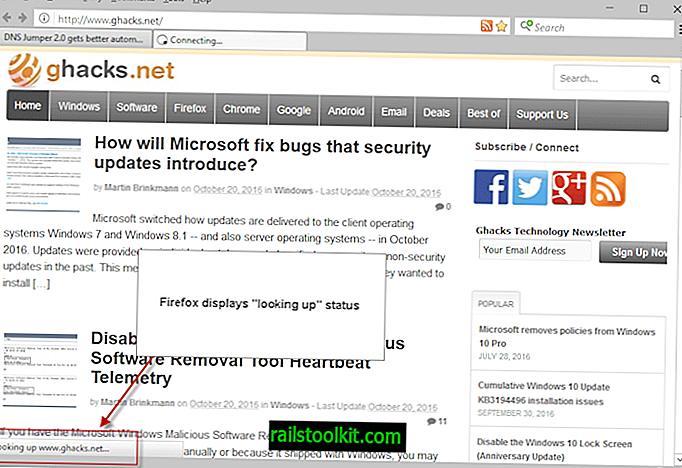
Det finns många skäl till varför du kan få uppslag i DNS-uppslag eller långsamma uppslag. Det första du kanske vill göra är att definiera problemet så bra du kan:
- När började det?
- Är det permanent eller tillfälligt?
- Påverkar det alla program eller bara vissa program?
Ett exempel: Jag har märkt att DNS-problem har blivit nyligen när jag använde VPN (Private Internet Access VPN). När jag anslöt till PIA skulle jag lösa värdproblem i Chrome och längre laddningstider i andra webbläsare. Du kan fastställa frågan till något liknande.
Fixa lösa värdproblem
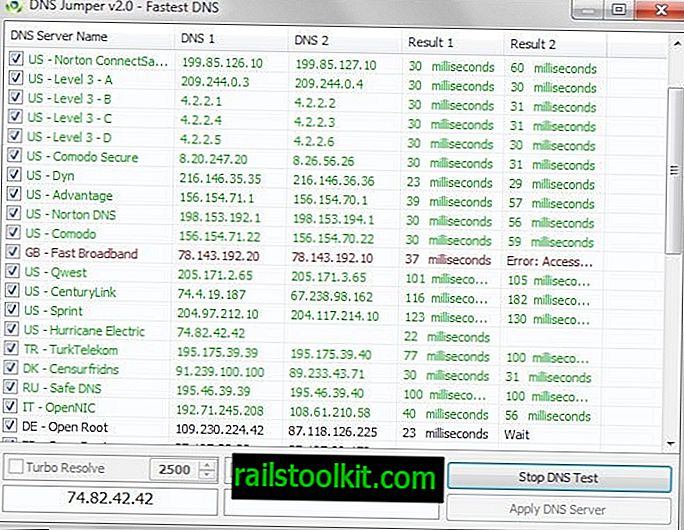
Beroende på problemet kan du kanske fixa det snabbt. En av de enklare korrigeringarna som du kanske vill prova först är att byta till en annan DNS-tjänst för att se om den löser problemet.
De flesta Internetanslutningar använder Internetleverantörens DNS-server för uppslag som standard. Om servern är långsam eller dåligt konfigurerad kan du kanske lösa felen genom att byta DNS-servrar.
Obs : Alla förfrågningar görs till den DNS-server du väljer. Detta kan vara en integritetsproblem, så välj den offentliga leverantören med omsorg.
Du kan ändra DNS-servern manuellt eller använda ett program för det. Om du inte är bekant med den manuella operationen föreslår jag att du provar ett program som DNS Jumper eller DNS Switch som låter dig göra det enkelt.
Vi körde några test tillbaka 2015 för att hitta den snabbaste DNS-leverantören, och du kan använda informationen där också för att välja en av DNS-leverantörerna.
Ställa in Dns Server manuellt
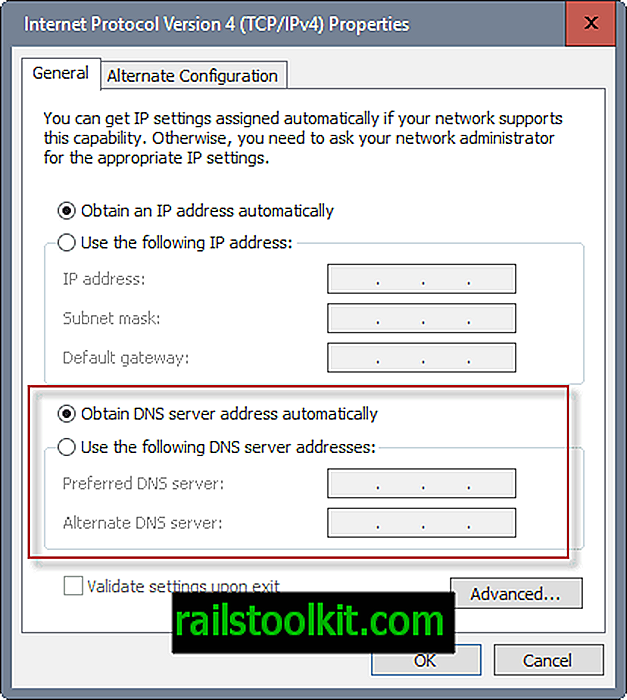
Processen skiljer sig något mellan Windows-versioner. I Windows 10 högerklickar du på nätverksikonen i systemfältets område i operativsystemet och väljer Nätverk och delningscenter.
Där väljer du "ändra adapterinställningar". Detta öppnar listan över nätverksanslutningar. Leta efter anslutningar som är aktiva och aktiverade. Högerklicka på den som används på ditt system och välj egenskaper från menyn.
Dubbelklicka på "Internet Protocol Version 4 (TCP / IPv4)" och lägg till två anpassade DNS-servrar på sidan som öppnas.
Du kan också behöva växla från "få DNS-serveradress automatiskt" till "använda följande DNS-serveradresser" innan du kan göra det.
Om din anslutning använder IPv6-protokollet istället, utför du istället operationen på Internet Protocol Version 6 (TCP / IPv6).
Andra alternativ att utforska
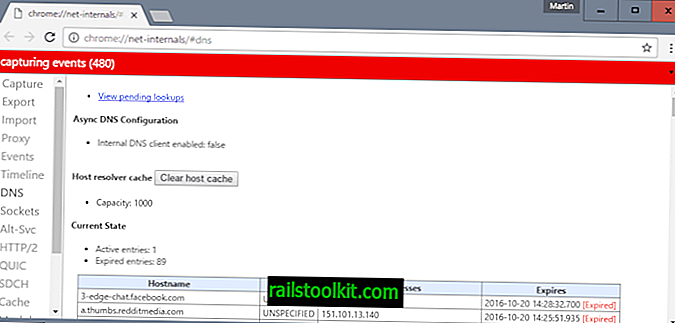
Att byta DNS-servrar löser problemet vanligtvis. Det finns dock situationer där detta kanske inte är fallet.
Följande lista ger dig pekare som kan hjälpa dig om det är fallet för dig:
- DNS-cache : Windows cachar DNS-sökningar och vissa program kan göra det också. Du kanske vill spola Windows DNS-cache och cache för programmet du använder om det använder en, för att ta reda på om gamla poster kan ha orsakat laddningsproblemen. I Chrome kan du ladda chrome: // net-internals / # dns och klicka på den rena värdcachen för att göra det. Firefox-användare kan använda ett tillägg som DNS Flusher för det.
- Inaktivera förhandshämtning av DNS : Vissa program kan använda förhämtning för att slå upp DNS-information innan en användares åtgärd. Tanken är att påskynda tiden det tar att ladda webbplatsen genom att utföra vissa operationer i förväg. Chrome gör det och du kan inaktivera funktionen genom att ladda chrome: // inställningar / i adressfältet, rulla ner och klicka på "visa avancerade inställningar" och se till att "använda en prediktionsservice för att ladda sidor snabbare" är okontrollerat.
- Hosts-filen : Om du har lagt till poster i Hosts-filen, antingen manuellt eller genom att köra program, kan lösning av värdproblem orsakas av den. I Windows hittar du värdfilen under C: \ Windows \ System32 \ drivrutiner \ etc. Denna lösning kan fungera bra om du märker problem med vissa webbplatser eller en enda webbplats. Du kan också lägga till IP-adresser till webbplatsens värdnamn i värdefilen för att tvinga uppslaget. Detta kan vara användbart om DNS-servern returnerar en gammal IP-adress eller ingen alls, medan du vet rätt IP.
- Kontrollera nätverksinställningarna för lokalt område : LAN-inställningar kan också störa uppslag. Du hittar dem i Internetalternativen som du kan öppna från Internet Explorer, Google Chrome eller via den klassiska kontrollpanelen. Om du använder Chrome laddar du chrome: // inställningar / och visar sedan avancerade inställningar. Rulla ner tills du hittar Nätverk listat där. Klicka på "ändra proxyinställningar" som öppnar fönstret Internetegenskaper. I det fönstret växlar du till anslutningar och klickar på knappen för lan-inställningar där. Du kanske vill inaktivera automatisk konfiguration och proxyserver om de finns där. Obs! Om det här är en arbetsdator kanske du inte kan göra det, och om du är det, kanske inte Internet fungerar längre, så bättre låt dessa inställningar vara i fred.
Nu du : Känner till en annan lösning för att fixa DNS-uppslagsproblem?














